動画作成サービス"Animoto"の使い方
前回の記事で紹介した、写真や動画を選ぶだけで超簡単にハイクオリティなムービーを自動で作ってくれるサービス、Animoto!
今回はiPhoneアプリからムービーを作成した際のレビューです。
まず起動画面。

ログインせずに作ることもできます。
無料アカウントの場合は制限があります。
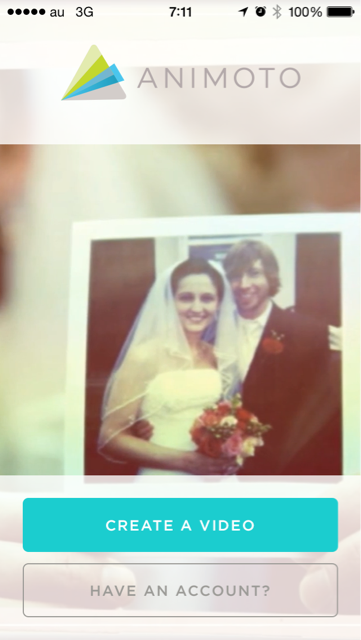
ログインにはFacebookのアカウントが使えます。
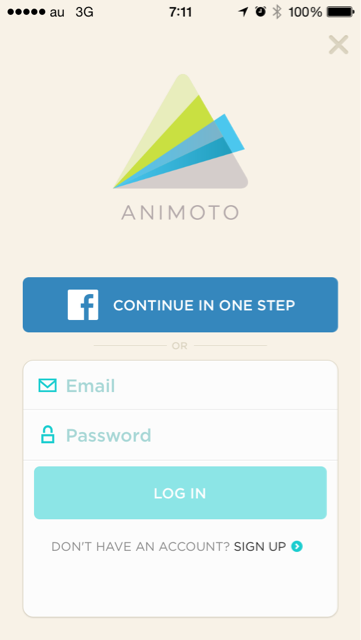
ログインすると今まで自分が作ったムービーの一覧画面が表示されます。
右上の「CREATE VIDEO」を押して早速作ってみましょう。
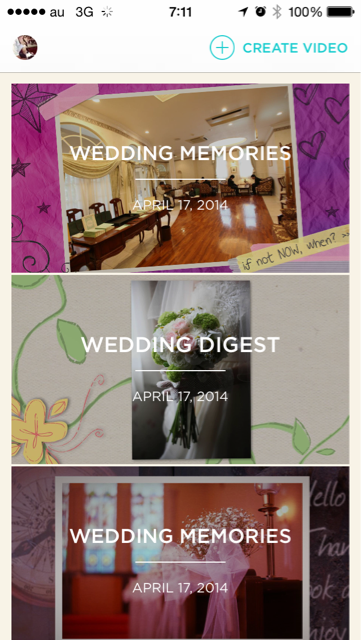
カメラロールの写真が表示されるので、ムービーに使用する写真をどんどん選んで行きます。
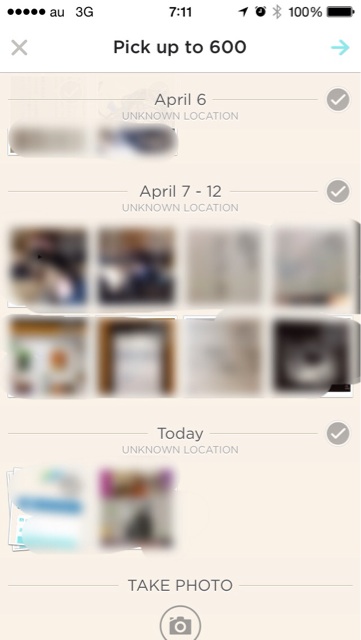
選び終わったら、ムービーのテンプレートとBGMを選択!
テンプレートごとにサンプルを見ることができます。
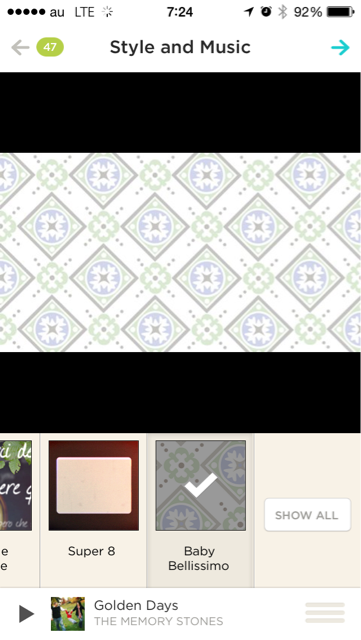
BGMに使える曲もかなりたくさんのものがありました。
カテゴリ分けされているので、選びやすいです。
CDジャケット部分をタップすると試聴できます。
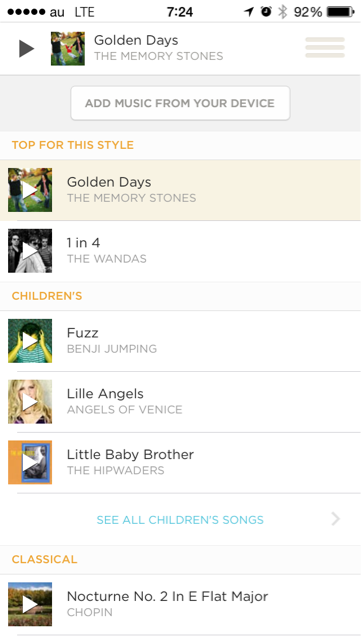
ムービーのタイトルを入力すれば完成!!たったこれだけ!
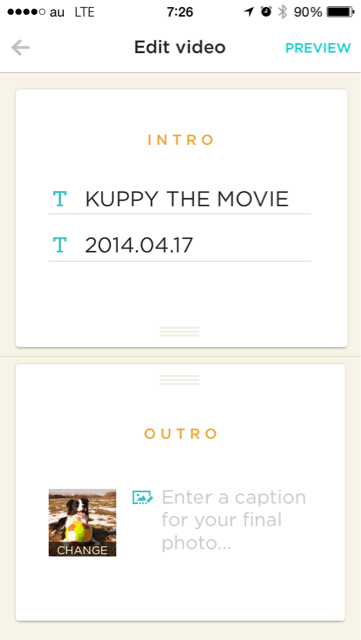
ムービーのレンダリングが始まります。
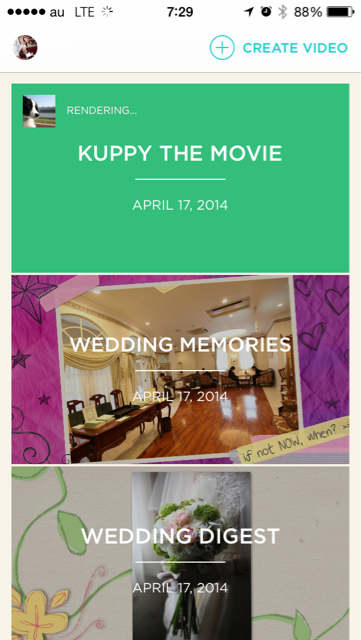
できたら登録したメールアドレスに完成の通知メールがきます。
だいたい2〜3分あれば出来上がります。
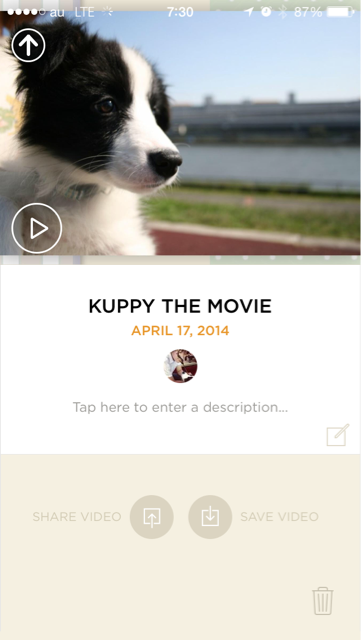
出来上がりのムービーはこちら!
ただの親バカムービーですが、良かったらご覧ください笑